WPS表格的操作技巧
- 格式:ppt
- 大小:1.52 MB
- 文档页数:58
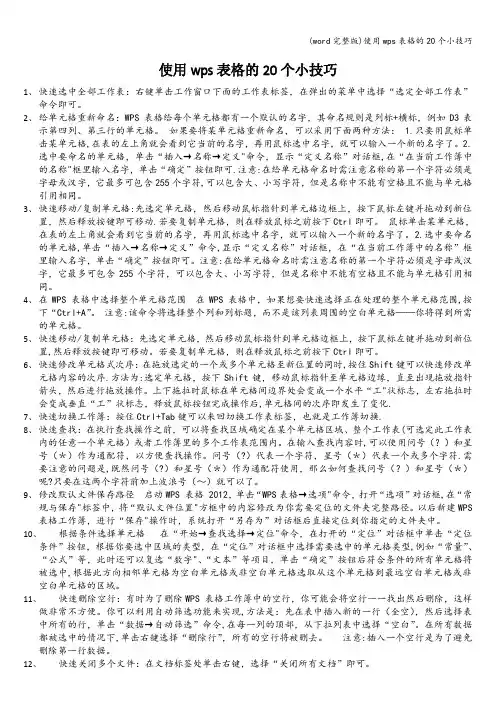
使用wps表格的20个小技巧1、快速选中全部工作表:右键单击工作窗口下面的工作表标签,在弹出的菜单中选择“选定全部工作表”命令即可。
2、给单元格重新命名:WPS 表格给每个单元格都有一个默认的名字,其命名规则是列标+横标,例如D3表示第四列、第三行的单元格。
如果要将某单元格重新命名,可以采用下面两种方法: 1.只要用鼠标单击某单元格,在表的左上角就会看到它当前的名字,再用鼠标选中名字,就可以输入一个新的名字了。
2.选中要命名的单元格,单击“插入→名称→定义"命令,显示“定义名称”对话框,在“在当前工作簿中的名称"框里输入名字,单击“确定”按钮即可.注意:在给单元格命名时需注意名称的第一个字符必须是字母或汉字,它最多可包含255个字符,可以包含大、小写字符,但是名称中不能有空格且不能与单元格引用相同。
3、快速移动/复制单元格:先选定单元格,然后移动鼠标指针到单元格边框上,按下鼠标左键并拖动到新位置,然后释放按键即可移动.若要复制单元格,则在释放鼠标之前按下Ctrl即可。
鼠标单击某单元格,在表的左上角就会看到它当前的名字,再用鼠标选中名字,就可以输入一个新的名字了。
2.选中要命名的单元格,单击“插入→名称→定义”命令,显示“定义名称”对话框,在“在当前工作簿中的名称”框里输入名字,单击“确定”按钮即可。
注意:在给单元格命名时需注意名称的第一个字符必须是字母或汉字,它最多可包含255个字符,可以包含大、小写字符,但是名称中不能有空格且不能与单元格引用相同。
4、在WPS 表格中选择整个单元格范围在WPS 表格中,如果想要快速选择正在处理的整个单元格范围,按下“Ctrl+A”。
注意:该命令将选择整个列和列标题,而不是该列表周围的空白单元格——你将得到所需的单元格。
5、快速移动/复制单元格:先选定单元格,然后移动鼠标指针到单元格边框上,按下鼠标左键并拖动到新位置,然后释放按键即可移动。
若要复制单元格,则在释放鼠标之前按下Ctrl即可。
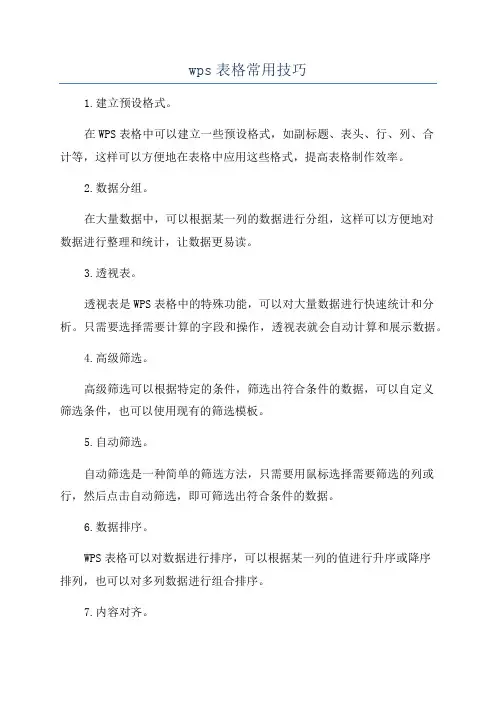
wps表格常用技巧
1.建立预设格式。
在WPS表格中可以建立一些预设格式,如副标题、表头、行、列、合
计等,这样可以方便地在表格中应用这些格式,提高表格制作效率。
2.数据分组。
在大量数据中,可以根据某一列的数据进行分组,这样可以方便地对
数据进行整理和统计,让数据更易读。
3.透视表。
透视表是WPS表格中的特殊功能,可以对大量数据进行快速统计和分析。
只需要选择需要计算的字段和操作,透视表就会自动计算和展示数据。
4.高级筛选。
高级筛选可以根据特定的条件,筛选出符合条件的数据,可以自定义
筛选条件,也可以使用现有的筛选模板。
5.自动筛选。
自动筛选是一种简单的筛选方法,只需要用鼠标选择需要筛选的列或行,然后点击自动筛选,即可筛选出符合条件的数据。
6.数据排序。
WPS表格可以对数据进行排序,可以根据某一列的值进行升序或降序
排列,也可以对多列数据进行组合排序。
7.内容对齐。
WPS表格中可以对表格中的内容进行对齐,如左对齐、居中对齐、右
对齐等,更加美观和整洁。
8.自动填充。
自动填充功能可以根据已有数据的规律,快速填充下一行或列的数据,省去手动输入的繁琐过程。
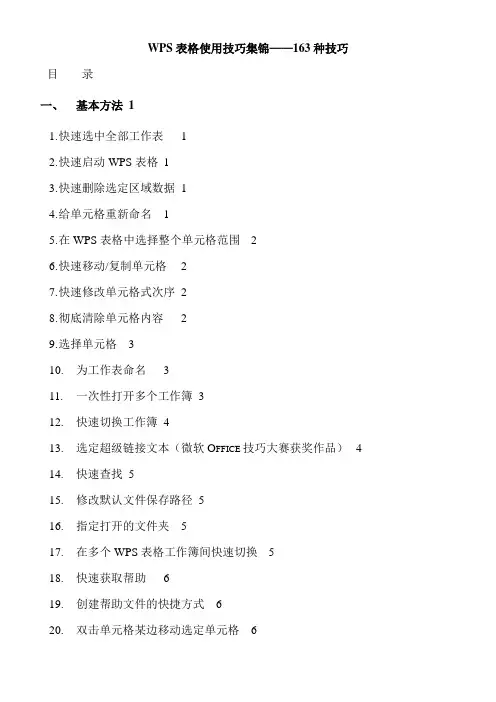
WPS表格使用技巧集锦——163种技巧目录一、基本方法11. 快速选中全部工作表 12. 快速启动WPS表格13. 快速删除选定区域数据14. 给单元格重新命名 15. 在WPS表格中选择整个单元格范围 26. 快速移动/复制单元格 27. 快速修改单元格式次序28. 彻底清除单元格内容 29. 选择单元格 310. 为工作表命名 311. 一次性打开多个工作簿312. 快速切换工作簿413. 选定超级链接文本(微软O FFICE技巧大赛获奖作品) 414. 快速查找515. 修改默认文件保存路径516. 指定打开的文件夹 517. 在多个WPS表格工作簿间快速切换 518. 快速获取帮助 619. 创建帮助文件的快捷方式 620. 双击单元格某边移动选定单元格 621. 双击单元格某边选取单元格区域 622. 快速选定不连续单元格723. 根据条件选择单元格724. 复制或移动单元格725. 完全删除WPS表格中的单元格726. 快速删除空行727. 回车键的粘贴功能828. 快速关闭多个文件829. 选定多个工作表830. 对多个工作表快速编辑831. 移动和复制工作表932. 工作表的删除933. 快速选择单元格934. 快速选定WPS表格区域(微软O FFICE技巧大赛获奖作品)935. 备份工件簿1036. 自动打开工作簿1037. 快速浏览长工作簿1038. 快速删除工作表中的空行1039. 绘制斜线表头1140. 绘制斜线单元格1141. 每次选定同一单元格1242. 快速查找工作簿1243. 禁止复制隐藏行或列中的数据12二、数据输入和编辑技巧131. 在一个单元格内输入多个值132. 增加工作簿的页数133. 奇特的F4键134. 将格式化文本导入WPS表格135. 快速换行146. 巧变文本为数字147. 在单元格中输入0值148. 将数字设为文本格式159. 快速进行单元格之间的切换(微软O FFICE技巧大赛获奖作品)1510. 在同一单元格内连续输入多个测试值1611. 输入数字、文字、日期或时间1612. 快速输入欧元符号1613. 将单元格区域从公式转换成数值1614. 快速输入有序文本1715. 输入有规律数字1716. 巧妙输入常用数据1717. 快速输入特殊符号1818. 快速输入相同文本1819. 快速给数字加上单位1820. 巧妙输入位数较多的数字1921. 将WPS/W ORD表格转换为WPS表格工作表1923. 快速输入拼音2024. 插入“√”2025. 按小数点对齐2026. 对不同类型的单元格定义不同的输入法2027. 在WPS表格中快速插入W ORD表格2128. 设置单元格字体2129. 在一个单元格中显示多行文字2130. 将网页上的数据引入到WPS表格表格2231. 取消超级链接2232. 编辑单元格内容2233. 设置单元格边框2234. 设置单元格文本对齐方式2335. 输入公式2336. 输入人名时使用“分散对齐”(微软O FFICE技巧大赛获奖作品)2337. 隐藏单元格中的所有值(微软O FFICE技巧大赛获奖作品) 2338. 恢复隐藏列2439. 快速隐藏/显示选中单元格所在行和列(微软O FFICE技巧大赛获奖作品)2440. 彻底隐藏单元格2441. 用下拉列表快速输入数据2442. 快速输入自定义短语2543. 设置单元格背景色2544. 快速在多个单元格中输入相同公式2545. 同时在多个单元格中输入相同内容2646. 快速输入日期和时间2647. 将复制的单元格安全地插入到现有单元格之间2648. 在WPS表格中不丢掉列标题的显示2649. 查看与日期等效的序列数的值2750. 快速复制单元格内容2751. 使用自定义序列排序(微软O FFICE技巧大赛获奖作品)2752. 快速格式化WPS表格单元格2753. 固定显示某列2854. 在WPS表格中快速编辑单元格2855. 使用自动填充快速复制公式和格式2856. 为单元格添加批注2957. 数据自动输入2958. 在WPS表格中快速计算一个人的年龄2959. 快速修改单元格次序2960. 将网页上的数据引入到WPS表格表格中30三、图形和图表编辑技巧301. 在网上发布WPS表格生成的图形302. 创建图表连接符313. 将WPS表格单元格转换成图片形式插入到W ORD中314. 将W ORD内容以图片形式插入到WPS表格表格中315. 将W ORD中的内容作为图片链接插入WPS表格表格中326. 在独立的窗口中处理内嵌式图表327. 在图表中显示隐藏数据328. 在图表中增加文本框329. 建立文本与图表文本框的链接3310. 给图表增加新数据系列3311. 快速修改图表元素的格式3412. 创建复合图表3413. 对度量不同的数据系列使用不同坐标轴3414. 将自己满意的图表设置为自定义图表类型3415. 复制自定义图表类型3516. 旋转三维图表3517. 拖动图表数据点改变工作表中的数值3518. 把图片合并进你的图表3619. 用图形美化工作表3620. 让文本框与工作表网格线合二为一3721. 快速创建默认图表3722. 快速创建内嵌式图表3723. 改变默认图表类型3724. 快速转换内嵌式图表与新工作表图表3825. 利用图表工具栏快速设置图表3826. 快速选取图表元素3827. 通过一次按键创建一个WPS表格图表3928. 绘制平直直线39四、函数和公式编辑技巧391. 巧用IF函数清除WPS表格工作表中的0 392. 批量求和403. 对相邻单元格的数据求和404. 对不相邻单元格的数据求和415. 利用公式来设置加权平均416. 自动求和427. 用记事本编辑公式428. 防止编辑栏显示公式429. 解决SUM函数参数中的数量限制 4210. 在绝对与相对单元引用之间切换4311. 快速查看所有工作表公式4312. 实现条件显示43五、数据分析和管理技巧441. 管理加载宏442. 在工作表之间使用超级连接443. 快速链接网上的数据454. 跨表操作数据455. 查看WPS表格中相距较远的两列数据456. 如何消除缩位后的计算误差(微软O FFICE技巧大赛获奖作品)467. 利用选择性粘贴命令完成一些特殊的计算468. W EB查询 469. 在WPS表格中进行快速计算4710. 自动筛选前10个4711. 同时进行多个单元格的运算(微软O FFICE技巧大赛获奖作品)4712. 让WPS表格出现错误数据提示4813. 用“超级连接”快速跳转到其它文件48六、设置技巧491. 定制菜单命令492. 设置菜单分隔线493. 备份自定义工具栏494. 共享自定义工具栏495. 使用单文档界面快速切换工作簿506. 自定义工具栏按钮50一、基本方法1.快速选中全部工作表右键单击工作窗口下面的工作表标签,在弹出的菜单中选择“选定全部工作表”命令即可()。
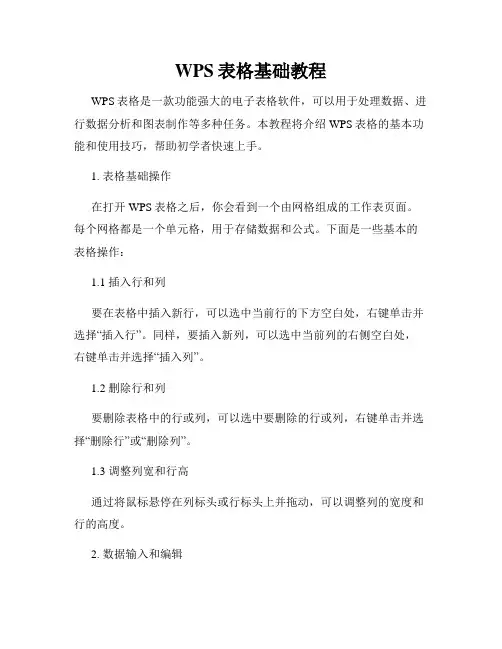
WPS表格基础教程WPS表格是一款功能强大的电子表格软件,可以用于处理数据、进行数据分析和图表制作等多种任务。
本教程将介绍WPS表格的基本功能和使用技巧,帮助初学者快速上手。
1. 表格基础操作在打开WPS表格之后,你会看到一个由网格组成的工作表页面。
每个网格都是一个单元格,用于存储数据和公式。
下面是一些基本的表格操作:1.1 插入行和列要在表格中插入新行,可以选中当前行的下方空白处,右键单击并选择“插入行”。
同样,要插入新列,可以选中当前列的右侧空白处,右键单击并选择“插入列”。
1.2 删除行和列要删除表格中的行或列,可以选中要删除的行或列,右键单击并选择“删除行”或“删除列”。
1.3 调整列宽和行高通过将鼠标悬停在列标头或行标头上并拖动,可以调整列的宽度和行的高度。
2. 数据输入和编辑在WPS表格中输入和编辑数据非常简单。
只需选中目标单元格,然后在输入栏中键入所需的内容即可。
以下是一些值得注意的操作技巧:2.1 公式输入如果要在单元格中输入公式,需要使用等号“=”作为前缀。
例如,要计算A1和A2的和并显示结果,可以在B1中输入“=A1+A2”。
2.2 填充数据WPS表格支持快速填充相同数据序列的功能。
只需输入一个序列的前两个数据,然后选中它们,将鼠标指针移动到选中区域的右下角,当光标变成黑十字时,按住鼠标左键向下拖动即可填充整个序列。
2.3 数据格式化WPS表格提供多种数据格式化选项,如货币、日期、百分比等。
要格式化选定的单元格或区域,请点击“格式”选项卡中的“数字”按钮,并选择所需的格式。
3. 数据分析和处理WPS表格提供了一系列强大的数据分析和处理功能,可以帮助用户更好地理解和利用数据:3.1 排序和筛选WPS表格允许根据某一列或多列的值来进行排序,并可以使用筛选功能按照条件快速筛选数据。
3.2 数据透视表数据透视表是一种用于汇总、分析大量数据的强大工具。
通过数据透视表,可以快速生成各种汇总报表和统计图表。
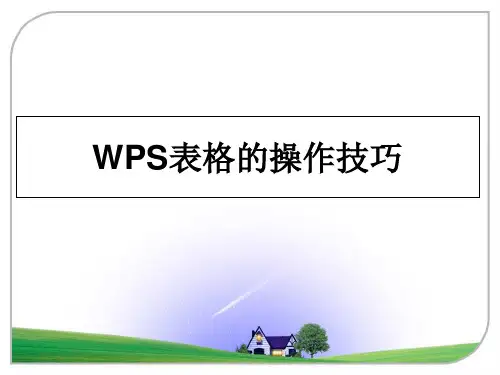

wps表格技巧
WPS表格是一款非常实用的办公软件,在日常工作中经常会用到。
下面为大家介绍一些WPS表格的技巧,帮助大家更加轻松高效地完成
工作。
1. 快捷操作:
WPS表格提供了许多快捷操作方式,可以大幅节省时间。
比如用Ctrl+1可以快速打开单元格格式对话框,用Ctrl+-可以删除一行或一列,用Ctrl++可以插入一行或一列等。
2. 数据有效性:
WPS表格可以设置单元格数据有效性,限定数据输入范围,避免
数据输入错误。
在数据有效性对话框中,可以设置数据类型、取值范
围等,非常方便。
3. 条件格式:
WPS表格提供了强大的条件格式功能,可以根据不同的条件自动
设置单元格的样式,使数据更加直观。
比如可以根据数值大小、文本
内容等条件自动设置单元格的颜色、字号等样式。
4. 排序:
WPS表格可以轻松地对数据进行排序,帮助我们快速找到需要的
内容。
在排序对话框中,可以选择按照哪个字段进行排序,升序还是
降序等。
5. 公式:
WPS表格的公式功能非常强大,可以进行各种复杂计算。
在输入
公式时,可以使用自动补全、函数提示等功能,使公式输入更加方便。
同时,WPS表格还提供了一些常用函数,如SUM、AVERAGE等,可以大
幅简化计算过程。
以上是WPS表格的一些基本技巧,希望能帮助大家高效地完成工作。
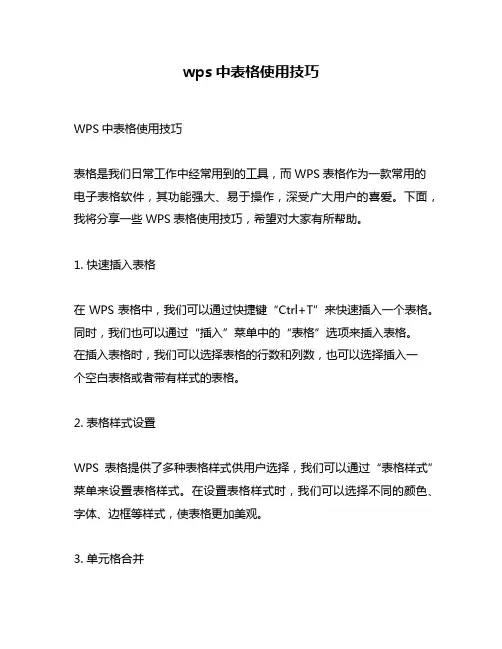
wps中表格使用技巧WPS中表格使用技巧表格是我们日常工作中经常用到的工具,而WPS表格作为一款常用的电子表格软件,其功能强大、易于操作,深受广大用户的喜爱。
下面,我将分享一些WPS表格使用技巧,希望对大家有所帮助。
1. 快速插入表格在WPS表格中,我们可以通过快捷键“Ctrl+T”来快速插入一个表格。
同时,我们也可以通过“插入”菜单中的“表格”选项来插入表格。
在插入表格时,我们可以选择表格的行数和列数,也可以选择插入一个空白表格或者带有样式的表格。
2. 表格样式设置WPS表格提供了多种表格样式供用户选择,我们可以通过“表格样式”菜单来设置表格样式。
在设置表格样式时,我们可以选择不同的颜色、字体、边框等样式,使表格更加美观。
3. 单元格合并在WPS表格中,我们可以将多个单元格合并为一个单元格。
合并单元格可以使表格更加整洁美观,同时也方便我们进行数据处理。
在合并单元格时,我们需要选中要合并的单元格,然后点击“合并单元格”按钮即可。
4. 单元格格式设置WPS表格提供了多种单元格格式供用户选择,我们可以通过“单元格格式”菜单来设置单元格格式。
在设置单元格格式时,我们可以选择不同的数字格式、日期格式、文本格式等,使单元格的显示效果更加符合我们的需求。
5. 公式计算WPS表格支持各种常用的公式计算,我们可以通过“公式”菜单来进行公式计算。
在进行公式计算时,我们需要选中要计算的单元格,然后输入相应的公式即可。
同时,WPS表格还提供了一些常用的函数供用户选择,如SUM、AVERAGE、MAX、MIN等。
6. 数据排序WPS表格支持对表格数据进行排序,我们可以通过“数据”菜单中的“排序”选项来进行数据排序。
在进行数据排序时,我们需要选中要排序的数据范围,然后选择排序的方式和排序的字段即可。
总之,WPS表格是一款功能强大、易于操作的电子表格软件,掌握一些基本的使用技巧可以提高我们的工作效率,使我们的工作更加轻松愉快。
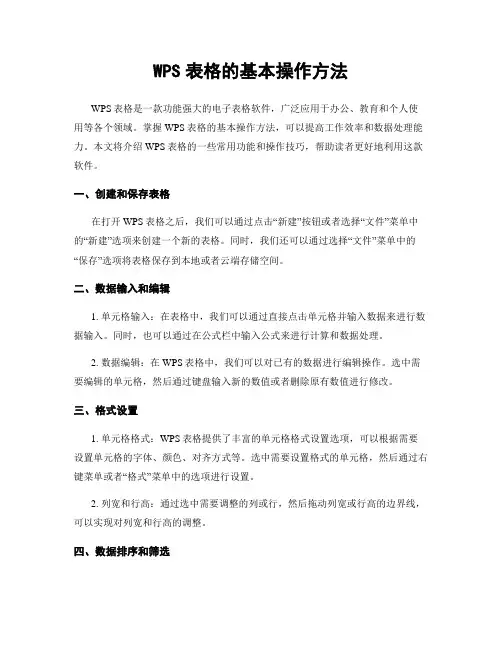
WPS表格的基本操作方法WPS表格是一款功能强大的电子表格软件,广泛应用于办公、教育和个人使用等各个领域。
掌握WPS表格的基本操作方法,可以提高工作效率和数据处理能力。
本文将介绍WPS表格的一些常用功能和操作技巧,帮助读者更好地利用这款软件。
一、创建和保存表格在打开WPS表格之后,我们可以通过点击“新建”按钮或者选择“文件”菜单中的“新建”选项来创建一个新的表格。
同时,我们还可以通过选择“文件”菜单中的“保存”选项将表格保存到本地或者云端存储空间。
二、数据输入和编辑1. 单元格输入:在表格中,我们可以通过直接点击单元格并输入数据来进行数据输入。
同时,也可以通过在公式栏中输入公式来进行计算和数据处理。
2. 数据编辑:在WPS表格中,我们可以对已有的数据进行编辑操作。
选中需要编辑的单元格,然后通过键盘输入新的数值或者删除原有数值进行修改。
三、格式设置1. 单元格格式:WPS表格提供了丰富的单元格格式设置选项,可以根据需要设置单元格的字体、颜色、对齐方式等。
选中需要设置格式的单元格,然后通过右键菜单或者“格式”菜单中的选项进行设置。
2. 列宽和行高:通过选中需要调整的列或行,然后拖动列宽或行高的边界线,可以实现对列宽和行高的调整。
四、数据排序和筛选1. 数据排序:在WPS表格中,我们可以对表格中的数据进行排序操作。
选中需要排序的数据范围,然后通过“数据”菜单中的“排序”选项进行设置。
2. 数据筛选:WPS表格还提供了数据筛选功能,可以根据条件对数据进行筛选和显示。
选中需要筛选的数据范围,然后通过“数据”菜单中的“筛选”选项进行设置。
五、公式和函数1. 公式输入:在WPS表格中,我们可以使用各种数学公式和函数来进行数据计算和处理。
在需要计算的单元格中输入“=”符号,然后输入相应的公式或函数即可。
2. 常用函数:WPS表格内置了许多常用的函数,如SUM、AVERAGE、MAX、MIN等。
通过在公式栏中输入函数名称,并按照函数的参数要求输入相应的数据范围,即可进行相应的计算。

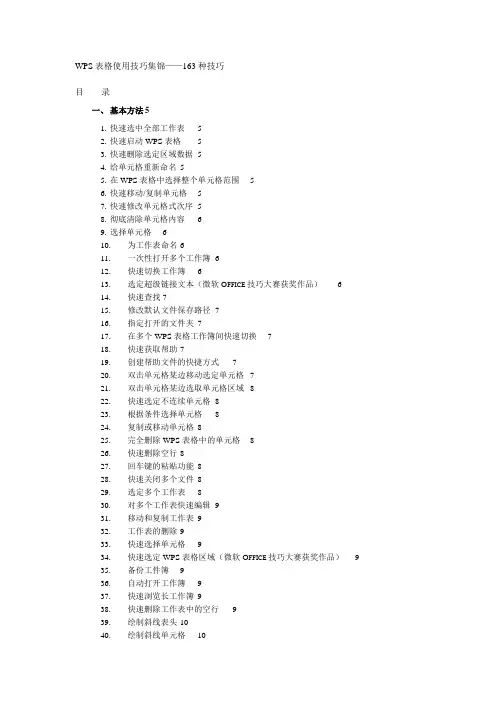
WPS表格使用技巧集锦——163种技巧目录一、基本方法 51.快速选中全部工作表52.快速启动WPS表格53.快速删除选定区域数据54.给单元格重新命名55.在WPS表格中选择整个单元格范围56.快速移动/复制单元格57.快速修改单元格式次序58.彻底清除单元格内容69.选择单元格610.为工作表命名 611.一次性打开多个工作簿612.快速切换工作簿613.选定超级链接文本(微软O FFICE技巧大赛获奖作品)614.快速查找 715.修改默认文件保存路径716.指定打开的文件夹717.在多个WPS表格工作簿间快速切换718.快速获取帮助 719.创建帮助文件的快捷方式720.双击单元格某边移动选定单元格721.双击单元格某边选取单元格区域822.快速选定不连续单元格823.根据条件选择单元格824.复制或移动单元格825.完全删除WPS表格中的单元格826.快速删除空行 827.回车键的粘贴功能828.快速关闭多个文件829.选定多个工作表830.对多个工作表快速编辑931.移动和复制工作表932.工作表的删除 933.快速选择单元格934.快速选定WPS表格区域(微软O FFICE技巧大赛获奖作品)935.备份工件簿936.自动打开工作簿937.快速浏览长工作簿938.快速删除工作表中的空行939.绘制斜线表头 1040.绘制斜线单元格1041.每次选定同一单元格1042.快速查找工作簿1043.禁止复制隐藏行或列中的数据1044.制作个性单元格11二、数据输入和编辑技巧111.在一个单元格内输入多个值112.增加工作簿的页数113.奇特的F4键114.将格式化文本导入WPS表格115.快速换行 116.巧变文本为数字127.在单元格中输入0值128.将数字设为文本格式129.快速进行单元格之间的切换(微软O FFICE技巧大赛获奖作品)1210.在同一单元格内连续输入多个测试值1211.输入数字、文字、日期或时间1212.快速输入欧元符号1313.将单元格区域从公式转换成数值1314.快速输入有序文本1315.输入有规律数字1316.巧妙输入常用数据1317.快速输入特殊符号1318.快速输入相同文本1419.快速给数字加上单位1420.巧妙输入位数较多的数字1421.将WPS/W ORD表格转换为WPS表格工作表1422.取消单元格链接1423.快速输入拼音 1424.插入“√”1525.按小数点对齐 1526.对不同类型的单元格定义不同的输入法1527.在WPS表格中快速插入W ORD表格1528.设置单元格字体1529.在一个单元格中显示多行文字1530.将网页上的数据引入到WPS表格表格 1531.取消超级链接 1632.编辑单元格内容1633.设置单元格边框1634.设置单元格文本对齐方式1635.输入公式 1636.输入人名时使用“分散对齐”(微软O FFICE技巧大赛获奖作品)1637.隐藏单元格中的所有值(微软O FFICE技巧大赛获奖作品)1638.恢复隐藏列1639.快速隐藏/显示选中单元格所在行和列(微软O FFICE技巧大赛获奖作品)1740.彻底隐藏单元格1741.用下拉列表快速输入数据1742.快速输入自定义短语1743.设置单元格背景色1744.快速在多个单元格中输入相同公式1745.同时在多个单元格中输入相同内容1746.快速输入日期和时间1847.将复制的单元格安全地插入到现有单元格之间1848.在WPS表格中不丢掉列标题的显示1849.查看与日期等效的序列数的值1850.快速复制单元格内容1851.使用自定义序列排序(微软O FFICE技巧大赛获奖作品)1852.快速格式化WPS表格单元格1853.固定显示某列 1854.在WPS表格中快速编辑单元格1955.使用自动填充快速复制公式和格式1956.为单元格添加批注1957.数据自动输入 1958.在WPS表格中快速计算一个人的年龄 1959.快速修改单元格次序1960.将网页上的数据引入到WPS表格表格中20三、图形和图表编辑技巧201.在网上发布WPS表格生成的图形 202.创建图表连接符203.将WPS表格单元格转换成图片形式插入到W ORD中204.将W ORD内容以图片形式插入到WPS表格表格中205.将W ORD中的内容作为图片链接插入WPS表格表格中216.在独立的窗口中处理内嵌式图表217.在图表中显示隐藏数据218.在图表中增加文本框219.建立文本与图表文本框的链接2110.给图表增加新数据系列2111.快速修改图表元素的格式2212.创建复合图表 2213.对度量不同的数据系列使用不同坐标轴2214.将自己满意的图表设置为自定义图表类型2215.复制自定义图表类型2216.旋转三维图表 2217.拖动图表数据点改变工作表中的数值2318.把图片合并进你的图表2319.用图形美化工作表2320.让文本框与工作表网格线合二为一2321.快速创建默认图表2322.快速创建内嵌式图表2323.改变默认图表类型2424.快速转换内嵌式图表与新工作表图表2425.利用图表工具栏快速设置图表2426.快速选取图表元素2427.通过一次按键创建一个WPS表格图表 2428.绘制平直直线 24四、函数和公式编辑技巧251.巧用IF函数清除WPS表格工作表中的0 252.批量求和 253.对相邻单元格的数据求和254.对不相邻单元格的数据求和255.利用公式来设置加权平均266.自动求和 267.用记事本编辑公式268.防止编辑栏显示公式269.解决SUM函数参数中的数量限制2610.在绝对与相对单元引用之间切换2611.快速查看所有工作表公式2712.实现条件显示 27五、数据分析和管理技巧271.管理加载宏272.在工作表之间使用超级连接273.快速链接网上的数据274.跨表操作数据 285.查看WPS表格中相距较远的两列数据 286.如何消除缩位后的计算误差(微软O FFICE技巧大赛获奖作品)287.利用选择性粘贴命令完成一些特殊的计算288.W EB查询289.在WPS表格中进行快速计算2810.自动筛选前10个2911.同时进行多个单元格的运算(微软O FFICE技巧大赛获奖作品)2912.让WPS表格出现错误数据提示2913.用“超级连接”快速跳转到其它文件29六、设置技巧 291.定制菜单命令 292.设置菜单分隔线303.备份自定义工具栏304.共享自定义工具栏305.使用单文档界面快速切换工作簿306.自定义工具栏按钮30一、基本方法1.快速选中全部工作表右键单击工作窗口下面的工作表标签,在弹出的菜单中选择“选定全部工作表”命令即可()。
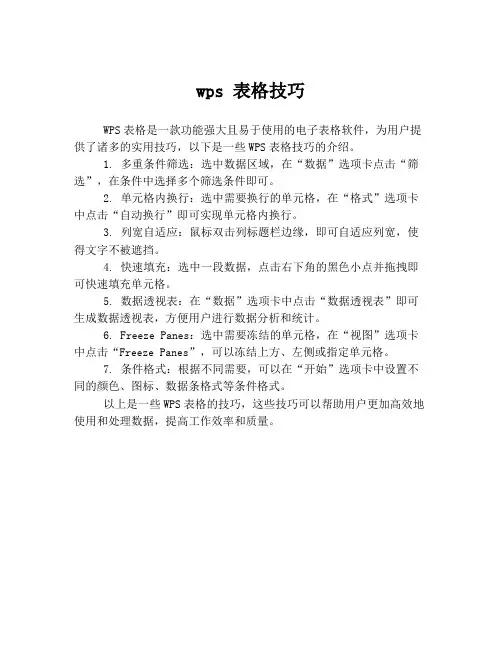
wps 表格技巧
WPS表格是一款功能强大且易于使用的电子表格软件,为用户提供了诸多的实用技巧,以下是一些WPS表格技巧的介绍。
1. 多重条件筛选:选中数据区域,在“数据”选项卡点击“筛选”,在条件中选择多个筛选条件即可。
2. 单元格内换行:选中需要换行的单元格,在“格式”选项卡中点击“自动换行”即可实现单元格内换行。
3. 列宽自适应:鼠标双击列标题栏边缘,即可自适应列宽,使得文字不被遮挡。
4. 快速填充:选中一段数据,点击右下角的黑色小点并拖拽即可快速填充单元格。
5. 数据透视表:在“数据”选项卡中点击“数据透视表”即可生成数据透视表,方便用户进行数据分析和统计。
6. Freeze Panes:选中需要冻结的单元格,在“视图”选项卡中点击“Freeze Panes”,可以冻结上方、左侧或指定单元格。
7. 条件格式:根据不同需要,可以在“开始”选项卡中设置不同的颜色、图标、数据条格式等条件格式。
以上是一些WPS表格的技巧,这些技巧可以帮助用户更加高效地使用和处理数据,提高工作效率和质量。
wps表格十大常用技巧由于还有很多人都不知道WPS表格的基本功能,小编特地整理了WPS表格必学的十大基本功能技巧,让不懂WPS表格的基本操作的初学者能轻松上手。
wps表格十大基本操作技巧WPS表格的基本操作一:修改字体首先,从输入开始,先来调整字体吧。
在工具栏那里一开始就可以发现字体的工具框了,在这里可以快速更改字体类型、大小、颜色等等的。
WPS表格的基本操作二:更改对齐方式打好字,或者打字之前,都需要按照需要来调整字体的对齐方式的。
在对齐方式工具栏中,可以快速随意地更改字体对齐方式,第一个小框中上三个图标是调整横向对齐的,下三个是调整纵向对齐的。
而第二个框中还有一键调整字体的排列方向,第三个框中可以一键设置自动换行等。
WPS表格的基本操作三:添加符号如果想要输入一些数据制作消费统计表的话,那么就要输入¥这个符号了,一次次输入太麻烦了,直接在数字框那里,第一个就是货币的标志了,可以选择一批数据,批量添加呢。
当然百分号、小数点也可以在那里快速修改。
WPS表格的基本操作四:插入和删除单元格在单元格工具框中,可以快速一键插入或删除单元格。
比如,有时输入的时候,输漏了一行数据,在这里点击插入下面的小三角,选择插入行就OK啦。
WPS表格的基本操作五:常用函数一键搞定如果需要求某几个单元格的和或者积之类的,那么就要用到公式了,但是不懂公式咋办?直接在在编辑框里面的第一个里找就可以了,点击求和(默认是求和的)的小三角,然后选择其他函数,就能直接找到自己想要的函数了。
WPS表格的基本操作六:快速求和、求平均值想要直接知道某几个数的和或者平均值,那么直接选中那几个数就可以知道了。
选择之后,在最下方的状态栏中,就有求和、平均值、和计数显示。
WPS表格的基本操作七:如何输入身份证号等长数字?输入一行长的数字怎么自动变样了?例如,我输入一行身份证号,变成都变成看不懂了?想要输入一行长的数字怎么办?这个简单,只要更改一下数字种类就可以了。
WPSEXCEL使用技巧大集合Excel是一款强大的电子表格软件,拥有丰富的功能和操作技巧。
在本篇文章中,我们将介绍一些常用的Excel使用技巧,帮助您更高效地使用Excel。
1.使用绝对引用:在使用公式时,如果需要固定一些单元格的引用,可以使用绝对引用。
在单元格引用前加入"$"符号,例如$A$1,这样,在拖拽公式时,该单元格的引用不会改变。
2. 快速填充:Excel提供了快速填充功能,可以快速填充数据序列。
在选定一个或多个单元格后,将鼠标悬停在选定单元格的右下角,光标会变成小黑十字,然后按住鼠标左键拖动,即可填充其他单元格。
3.使用条件格式:条件格式可以根据自定义规则对单元格进行格式设置。
例如,可以将数值大于一些值的单元格设置为红色,数值小于一些值的单元格设置为绿色等等。
通过条件格式,可以直观地展示数据的差异。
4. 数据排序:Excel中的数据排序功能可以将数据按照指定的排序规则进行排序。
在“数据”选项卡的“排序”功能组中,可以设定排序的方式,例如升序、降序等。
可以根据单个列或多个列进行排序。
5.使用筛选:筛选功能可以根据自定义条件显示数据。
在“数据”选项卡的“排序和筛选”功能组中,可以选择“自动筛选”来打开自动筛选功能。
然后,可以在每个列的标题栏中使用筛选图标来选择一些条件进行筛选。
6.使用数据透视表:数据透视表是一种强大的数据分析工具,可以根据自定义的字段对数据进行汇总和分析。
在“插入”选项卡中,可以选择“数据透视表”来创建一个数据透视表。
通过设置行、列和值字段,可以方便地生成汇总报表。
7. 使用图表:Excel提供了各种各样的图表类型,可以通过图表直观地展示数据。
在“插入”选项卡中,可以选择“图表”来插入一个图表。
可以根据需要选择合适的图表类型,并调整图表的样式和布局。
8.使用数据验证:数据验证可以限制单元格中的数据输入范围。
在“数据”选项卡的“数据工具”功能组中,可以选择“数据验证”来设置数据验证规则。
WPS表格使用技巧大全WPS表格是一款功能强大的电子表格软件,广泛应用于办公、教育和个人工作中。
熟练掌握WPS表格的使用技巧,可以提高工作效率和数据处理能力。
本文将介绍一些常用的WPS表格使用技巧,帮助你更好地利用这款软件。
一、数据输入与格式设置1. 基本数据输入:在WPS表格中,可以直接在单元格中输入数据。
选择合适的单元格,直接键入数据即可。
按Enter键后,光标自动移到下一相邻单元格中。
2. 跨行跨列输入数据:有时候我们需要将一条数据跨越多个单元格,可以选择多个单元格,然后在编辑栏中输入数据。
按Ctrl+Enter键,数据将同时填充选中的所有单元格。
3. 数字格式设置:WPS表格支持多种数字格式,包括货币、百分比、科学计数法等。
选择需要格式化的单元格,点击“数字格式”按钮,选择合适的格式即可。
4. 文字格式设置:可以对文字进行加粗、斜体、下划线等格式设置。
选中需要设置格式的文字,使用工具栏中的按钮进行设置。
二、表格操作技巧1. 插入、删除与隐藏行列:鼠标右键点击行号或列标,选择插入、删除或隐藏行列。
插入和删除行列可以调整表格的结构,隐藏行列则可以让数据显示更加简洁。
2. 行高列宽设置:通过拖动行号或列标之间的分割线,可以调整行高和列宽。
也可以选择需要调整的行或列,点击工具栏中的“行高”或“列宽”按钮进行设置。
3. 单元格合并与拆分:选择需要合并的单元格,点击工具栏中的“合并单元格”按钮,即可将多个单元格合并为一个大单元格。
拆分单元格则可以将一个大单元格拆分为多个小单元格。
三、数据处理技巧1. 数据排序:在表格中,可以通过点击列标来对数据进行排序。
点击一次按升序排列,再次点击按降序排列。
可以同时选择多列进行排序。
2. 数据筛选:使用“数据”菜单中的“筛选”功能,可以根据条件筛选数据。
点击列标上的下拉箭头,选择符合条件的数据进行显示。
3. 数据透视表:数据透视表是WPS表格的一个强大功能,可以对大量数据进行汇总和分析。
wpsexcel使用技巧WPS表格是一款功能强大的电子表格软件,具有与Microsoft Excel 相似的操作界面和功能。
下面是一些WPS Excel使用的技巧,帮助您更高效地使用该软件。
1.标题行冻结:当表格有大量数据时,可以将标题行冻结在表格的顶部,以便在向下滚动时标题行保持可见。
选择要冻结的行,在菜单栏中点击“视图”,然后点击“冻结窗格”,选择“冻结首行”。
2. 快速输入系列数据:WPS Excel提供了一种快速输入系列数据的方式。
在一列或一行中先输入开始值,然后选中这个值,将鼠标指针放置在选中范围的右下角,鼠标指针会变成“+”符号,点击并拖动鼠标,即可自动生成一系列的数据。
3. 自动填充:WPS Excel可以根据已输入的数据自动填充相邻单元格。
选中要填充的单元格,然后将鼠标指针放在选中范围的右下角,鼠标指针会变成“+”符号,点击并拖动鼠标,即可自动填充相邻单元格。
4. 使用函数和公式:WPS Excel提供了许多函数和公式,可以实现复杂的计算和数据处理。
在要输入函数或公式的单元格中,以等号“= ”开头,然后输入函数名和参数,按下回车键即可得到计算结果。
5. 数据筛选和排序:WPS Excel提供了数据筛选和排序功能,可以帮助您轻松地查找和排序数据。
在菜单栏中点击“数据”,然后选择“筛选”,可以根据条件筛选数据。
在菜单栏中点击“数据”,然后选择“排序”,可以按照指定的列或行对数据进行排序。
6. 数据透视表:数据透视表是WPS Excel的一个强大功能,可以对大量数据进行汇总和分析。
在菜单栏中点击“插入”,然后选择“数据透视表”,可以选择要汇总和分析的数据范围和字段,在数据透视表中可以进行多维度的数据分析。
7. 保护和加密:WPS Excel提供了数据保护和加密功能,可以保护您的数据不被他人修改或查看。
在菜单栏中点击“审阅”,然后选择“保护工作表”或“加密工作簿”,可以设置密码来保护工作表或工作簿。
一、基本方法1.快速选中全部工作表72.快速启动WPS表格73.快速删除选定区域数据74.给单元格重新命名75.在WPS表格中选择整个单元格范围76.快速移动/复制单元格87.快速修改单元格式次序88.彻底清除单元格内容89.选择单元格810.为工作表命名911.一次性打开多个工作簿912.快速切换工作簿913.选定超级链接文本(微软O FFICE技巧大赛获奖作品)1014.快速查找1015.修改默认文件保存路径1016.指定打开的文件夹1017.在多个WPS表格工作簿间快速切换1018.快速获取帮助1119.创建帮助文件的快捷方式1120.双击单元格某边移动选定单元格1121.双击单元格某边选取单元格区域1122.快速选定不连续单元格1123.根据条件选择单元格1124.复制或移动单元格1225.完全删除WPS表格中的单元格1226.快速删除空行1227.回车键的粘贴功能1228.快速关闭多个文件1229.选定多个工作表1230.对多个工作表快速编辑1331.移动和复制工作表1332.工作表的删除1333.快速选择单元格1334.快速选定WPS表格区域(微软O FFICE技巧大赛获奖作品)1335.备份工件簿1436.自动打开工作簿1437.快速浏览长工作簿1438.快速删除工作表中的空行1439.绘制斜线表头1440.绘制斜线单元格1541.每次选定同一单元格1542.快速查找工作簿1543.禁止复制隐藏行或列中的数据1544.制作个性单元格16二、数据输入和编辑技巧161.在一个单元格内输入多个值162.增加工作簿的页数163.奇特的F4键164.将格式化文本导入WPS表格165.快速换行176.巧变文本为数字177.在单元格中输入0值178.将数字设为文本格式189.快速进行单元格之间的切换(微软O FFICE技巧大赛获奖作品)1810.在同一单元格内连续输入多个测试值1811.输入数字、文字、日期或时间1812.快速输入欧元符号1913.将单元格区域从公式转换成数值1914.快速输入有序文本1915.输入有规律数字1916.巧妙输入常用数据1917.快速输入特殊符号2018.快速输入相同文本2019.快速给数字加上单位2020.巧妙输入位数较多的数字2121.将WPS/W ORD表格转换为WPS表格工作表2122.取消单元格链接2123.快速输入拼音2124.插入“√”2125.按小数点对齐2226.对不同类型的单元格定义不同的输入法2227.在WPS表格中快速插入W ORD表格2228.设置单元格字体2229.在一个单元格中显示多行文字2330.将网页上的数据引入到WPS表格表格2331.取消超级链接2332.编辑单元格内容2333.设置单元格边框2334.设置单元格文本对齐方式2435.输入公式2436.输入人名时使用“分散对齐”(微软O FFICE技巧大赛获奖作品)2437.隐藏单元格中的所有值(微软O FFICE技巧大赛获奖作品)2438.恢复隐藏列2439.快速隐藏/显示选中单元格所在行和列(微软O FFICE技巧大赛获奖作品)2440.彻底隐藏单元格2541.用下拉列表快速输入数据2542.快速输入自定义短语2543.设置单元格背景色2544.快速在多个单元格中输入相同公式2645.同时在多个单元格中输入相同内容2646.快速输入日期和时间2647.将复制的单元格安全地插入到现有单元格之间2648.在WPS表格中不丢掉列标题的显示2649.查看与日期等效的序列数的值2750.快速复制单元格内容2751.使用自定义序列排序(微软O FFICE技巧大赛获奖作品)2752.快速格式化WPS表格单元格2753.固定显示某列2754.在WPS表格中快速编辑单元格2755.使用自动填充快速复制公式和格式2856.为单元格添加批注2857.数据自动输入2858.在WPS表格中快速计算一个人的年龄2859.快速修改单元格次序2960.将网页上的数据引入到WPS表格表格中29三、图形和图表编辑技巧291.在网上发布WPS表格生成的图形292.创建图表连接符303.将WPS表格单元格转换成图片形式插入到W ORD中304.将W ORD内容以图片形式插入到WPS表格表格中305.将W ORD中的内容作为图片链接插入WPS表格表格中306.在独立的窗口中处理内嵌式图表317.在图表中显示隐藏数据318.在图表中增加文本框319.建立文本与图表文本框的链接3110.给图表增加新数据系列3111.快速修改图表元素的格式3212.创建复合图表3213.对度量不同的数据系列使用不同坐标轴3214.将自己满意的图表设置为自定义图表类型3215.复制自定义图表类型3316.旋转三维图表3317.拖动图表数据点改变工作表中的数值3318.把图片合并进你的图表3319.用图形美化工作表3420.让文本框与工作表网格线合二为一3421.快速创建默认图表3422.快速创建内嵌式图表3523.改变默认图表类型3524.快速转换内嵌式图表与新工作表图表3525.利用图表工具栏快速设置图表3526.快速选取图表元素3627.通过一次按键创建一个WPS表格图表3628.绘制平直直线36四、函数和公式编辑技巧361.巧用IF函数清除WPS表格工作表中的0362.批量求和373.对相邻单元格的数据求和374.对不相邻单元格的数据求和375.利用公式来设置加权平均386.自动求和387.用记事本编辑公式388.防止编辑栏显示公式389.解决SUM函数参数中的数量限制3910.在绝对与相对单元引用之间切换3911.快速查看所有工作表公式3912.实现条件显示39五、数据分析和管理技巧401.管理加载宏402.在工作表之间使用超级连接403.快速链接网上的数据404.跨表操作数据405.查看WPS表格中相距较远的两列数据416.如何消除缩位后的计算误差(微软O FFICE技巧大赛获奖作品)417.利用选择性粘贴命令完成一些特殊的计算418.W EB查询419.在WPS表格中进行快速计算4210.自动筛选前10个4211.同时进行多个单元格的运算(微软O FFICE技巧大赛获奖作品)4212.让WPS表格出现错误数据提示4313.用“超级连接”快速跳转到其它文件43六、设置技巧431.定制菜单命令432.设置菜单分隔线433.备份自定义工具栏444.共享自定义工具栏445.使用单文档界面快速切换工作簿446.自定义工具栏按钮44一、基本方法1.快速选中全部工作表右键单击工作窗口下面的工作表标签,在弹出的菜单中选择“选定全部工作表”命令即可()。
wps表格小技巧WPS表格小技巧1. 单元格格式•设置文本格式:选中单元格后,点击工具栏上的字体样式按钮,可以设置字号、字体颜色等文本格式。
•自动换行:当单元格中的内容过长时,可以通过设置自动换行,使内容自动换行显示。
•数字格式:可以设置单元格中的数据为数字、百分比、日期等格式,使之更加直观和易读。
2. 公式计算•求和函数:使用SUM函数可以对一列或一行的数值进行求和计算。
例如,SUM(A1:A5)表示对A1到A5这五个单元格中的数值进行求和。
•平均值函数:使用AVERAGE函数可以求取一列或一行的数值的平均值。
例如,AVERAGE(A1:A5)表示对A1到A5这五个单元格中的数值计算平均值。
•自动拖动公式:在公式的右下角有一个小黑点,点击并拖动这个小黑点可以将公式应用到其他单元格中。
3. 数据筛选和排序•数据筛选:使用数据筛选功能,可以按照某一列的数值或文本内容进行筛选,从而快速找到符合条件的数据。
•数据排序:使用数据排序功能,可以按照某一列的数值或文本内容对表格进行升序或降序排序。
4. 表格样式和格式•表格样式:可以通过选择不同的表格样式,美化表格的外观,使之更具吸引力。
•合并单元格:当需要合并几个单元格时,可以使用合并单元格功能,将它们合并为一个大的单元格。
•插入图片:如果需要在表格中插入图片,可以通过点击工具栏上的插入图片按钮,选择图片文件并插入到指定单元格中。
以上是关于WPS表格的一些常用技巧,希望对您的使用有所帮助。
愿您在使用WPS表格时能够更加高效和便捷!5. 数据透视表•创建数据透视表:数据透视表是一种强大的数据分析工具,可以通过对表格中的数据进行透视分析,快速得出结论。
可以通过选择一个区域作为数据区域,然后点击工具栏上的数据透视表按钮进行创建。
•设置字段和值:在创建数据透视表后,可以选择需要在数据透视表中展示的字段和值,以及对字段进行聚合、求和、计数等操作。
•过滤和排序:在数据透视表中,可以根据需要对数据进行筛选和排序,以获得具体的分析结果。